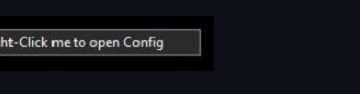Puedes pasar a ver tus videos favoritos de YouTube en la pantalla más grande de tu Android TV. Todo lo que necesita es la función Chromecast integrada o la unidad física conectada a su Android TV. Puede cambiar para ver YouTube en su Android TV si los videos de YouTube no se reproducen en su Mac.
Pero si no puede usar esta función para mirar videos, esta publicación compartirá algunas soluciones para corregir que YouTube no envíe contenido a su Android TV. Tenga en cuenta que estos pasos no se aplican a los usuarios de Google TV.
1. Asegúrate de tener la misma conexión Wi-Fi
La primera solución que recomendamos si falta el botón Cast de YouTube es asegurarte de usar la misma red Wi-Fi en tu Android TV y en tu teléfono. La capacidad de transmitir tus videos de YouTube en tu Android TV depende mucho de esto. Además, si está utilizando un enrutador de doble banda, asegúrese de haberse conectado a la misma banda de frecuencia en sus dispositivos.
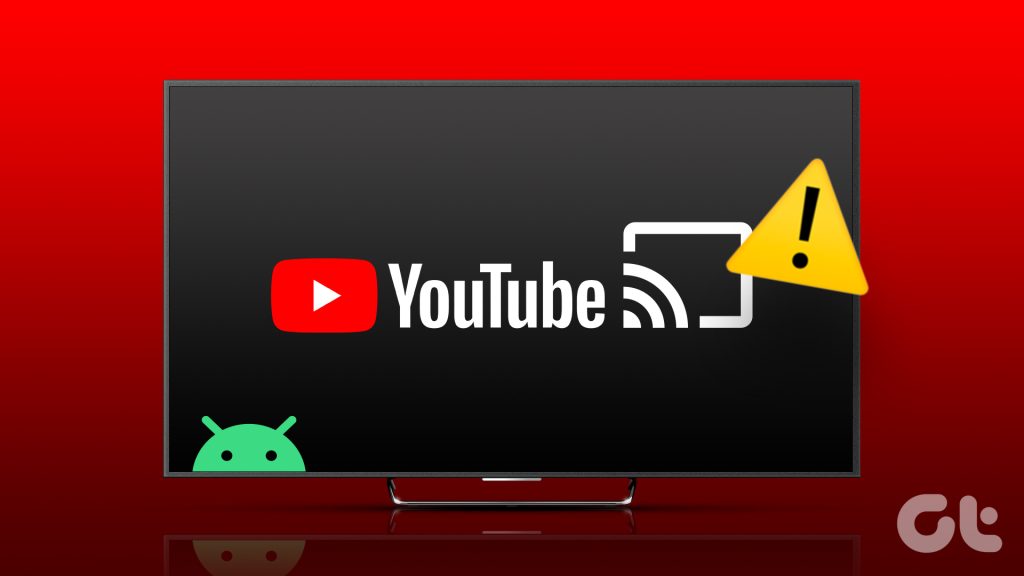
Aquí se explica cómo verificar tu Android TV.
Paso 1: Seleccione Configuración en la pantalla de inicio de su Android TV.
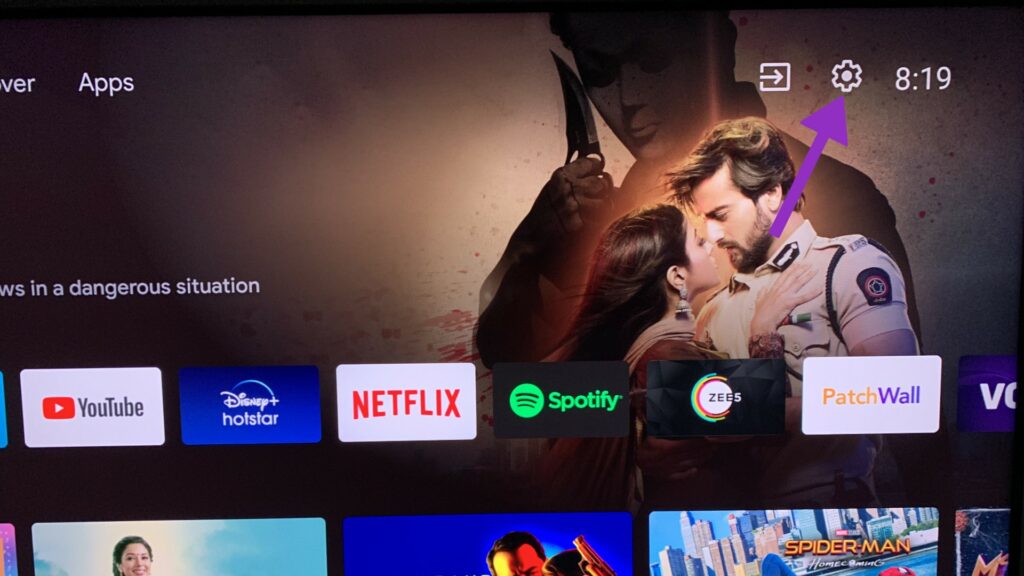
Paso 2: Seleccione Red e Internet.
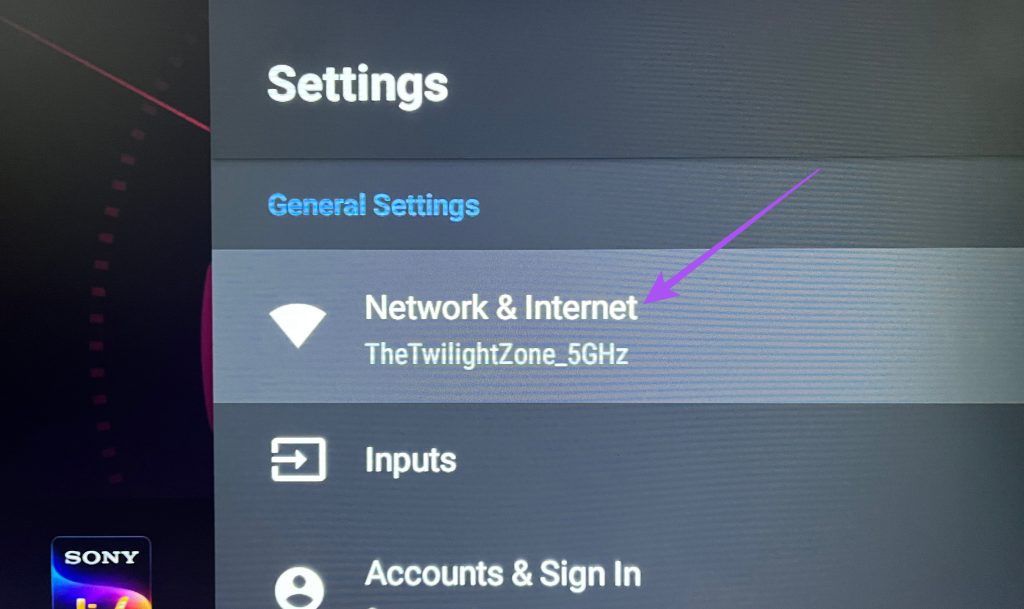
Verifique su red Wi-Fi conectada y asegúrese de que sus otros dispositivos también usen lo mismo.
2. Verifica tu velocidad de Internet
Si aún no puedes transmitir YouTube a tu Android TV, debes verificar tu conexión a Internet. Debe tener una conexión a Internet sólida y estable para transmitir contenido de video de un dispositivo a otro. Esto es aplicable, especialmente si desea transmitir contenido de mayor resolución. Por lo tanto, le sugerimos que realice una prueba de velocidad y confirme lo mismo.
3. Inicie sesión nuevamente en la aplicación de YouTube
Puede intentar iniciar sesión nuevamente con su cuenta de Google en la aplicación de YouTube si el proceso de transmisión aún no funciona correctamente.
Paso 1: Abre la aplicación YouTube en tu Android TV.
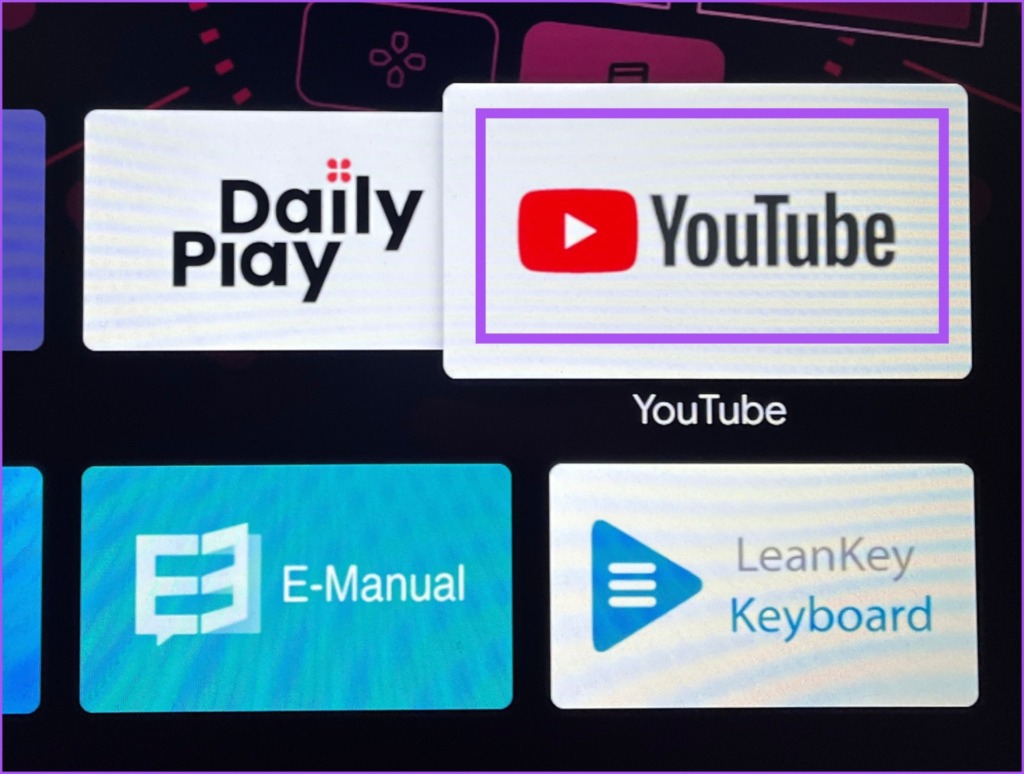
Paso 2: Seleccione su perfil en el menú de la izquierda.
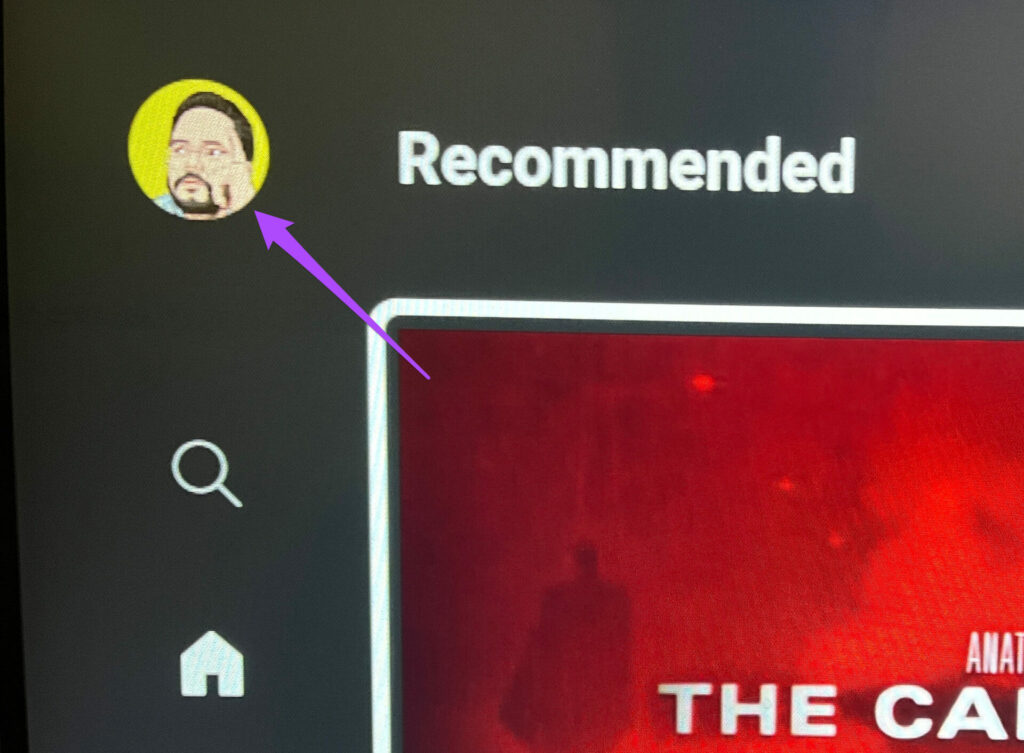
Paso 3: Seleccione Cerrar sesión.
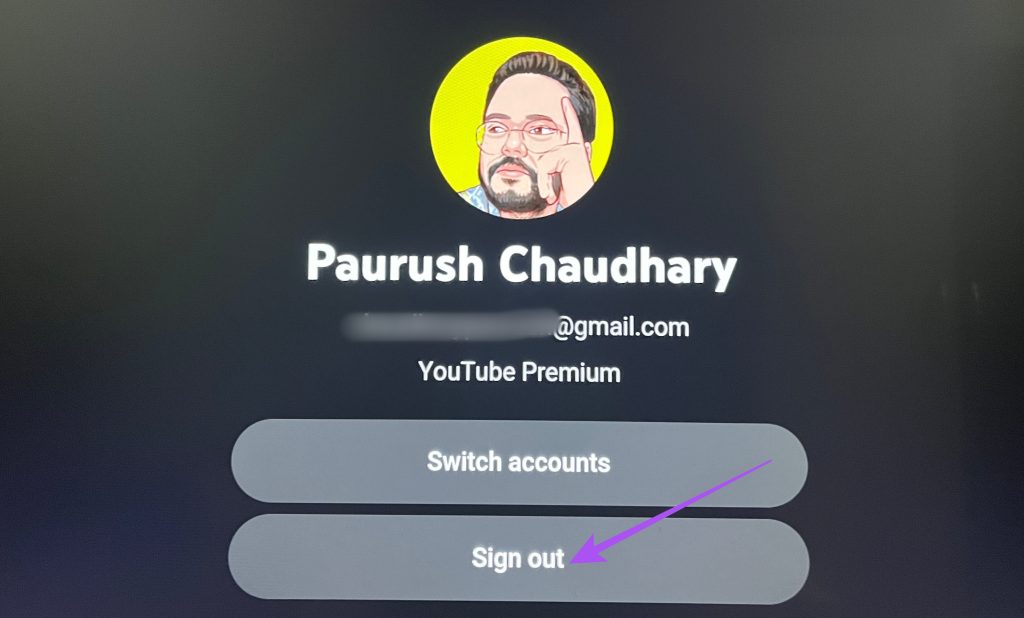
Paso 4: Inicia sesión de nuevo con tu cuenta de Google y comprueba si el problema está resuelto.
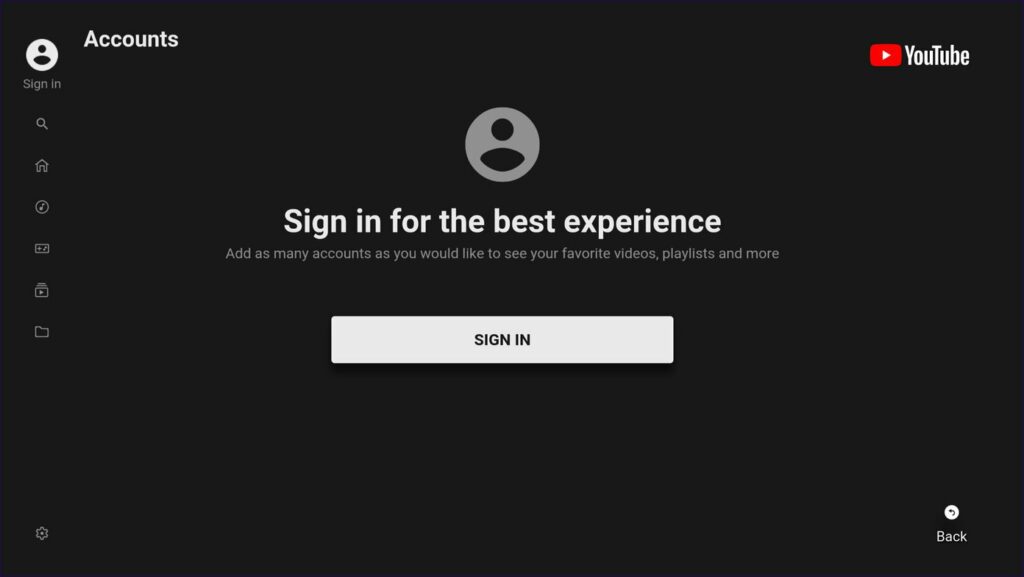
4. Forzar el cierre y reiniciar la aplicación de YouTube
Si aún tiene problemas para transmitir YouTube a Android TV, puede forzar el cierre y reiniciar la aplicación. Esto le dará a la aplicación un nuevo comienzo en su Android TV y debería resolver el problema de que la transmisión de YouTube no funciona correctamente.
Paso 1: Abre Configuración en tu Android TV.
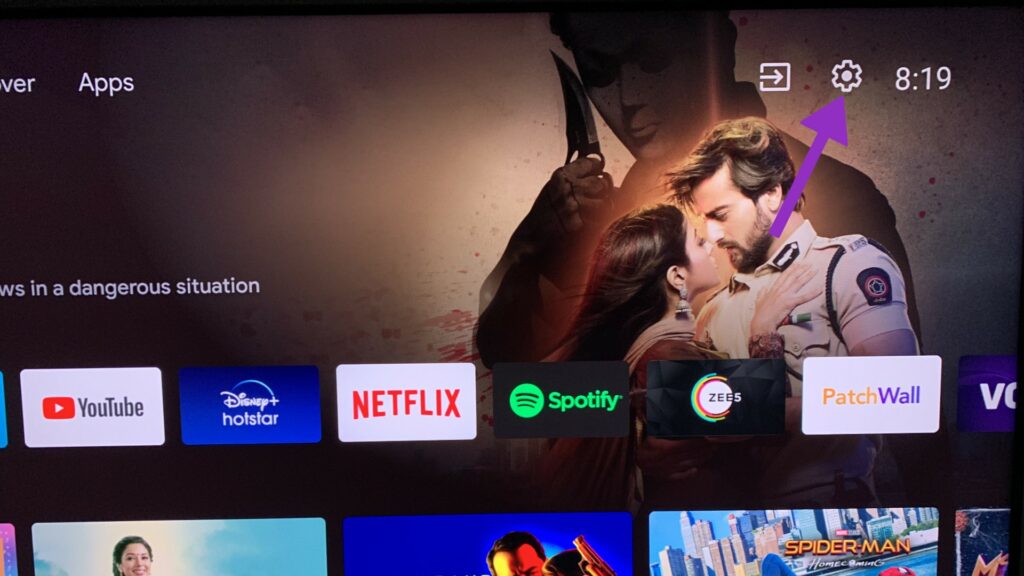
Paso 2: desplácese hacia abajo y seleccione Aplicaciones.
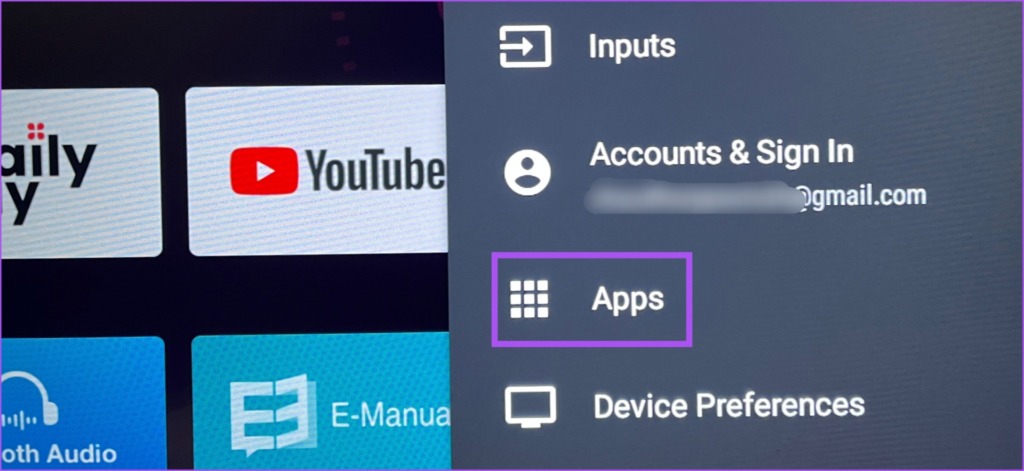
Paso 3: Seleccione Ver todas las aplicaciones.
Paso 4: Seleccione YouTube de la lista de aplicaciones.
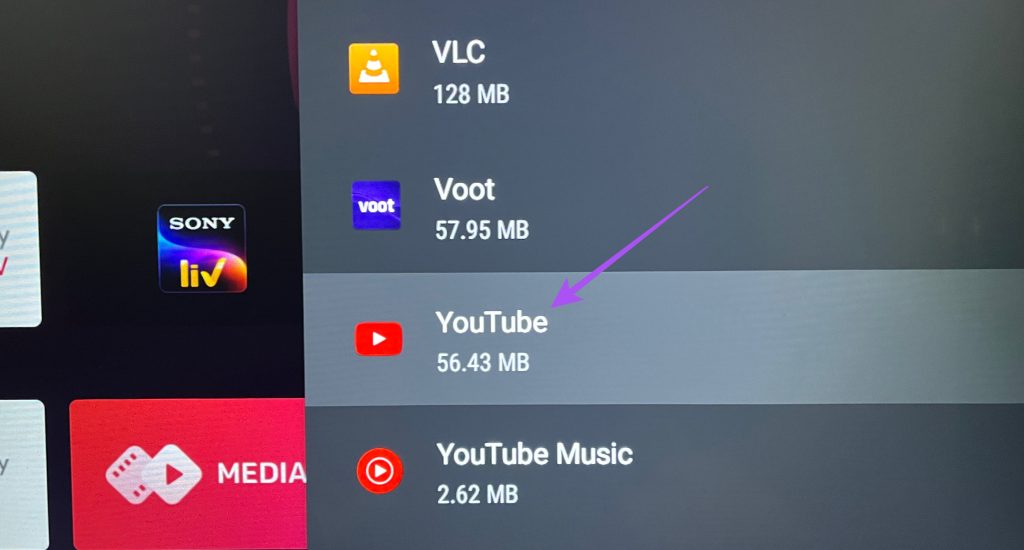
Paso 5: Seleccione Forzar detención.
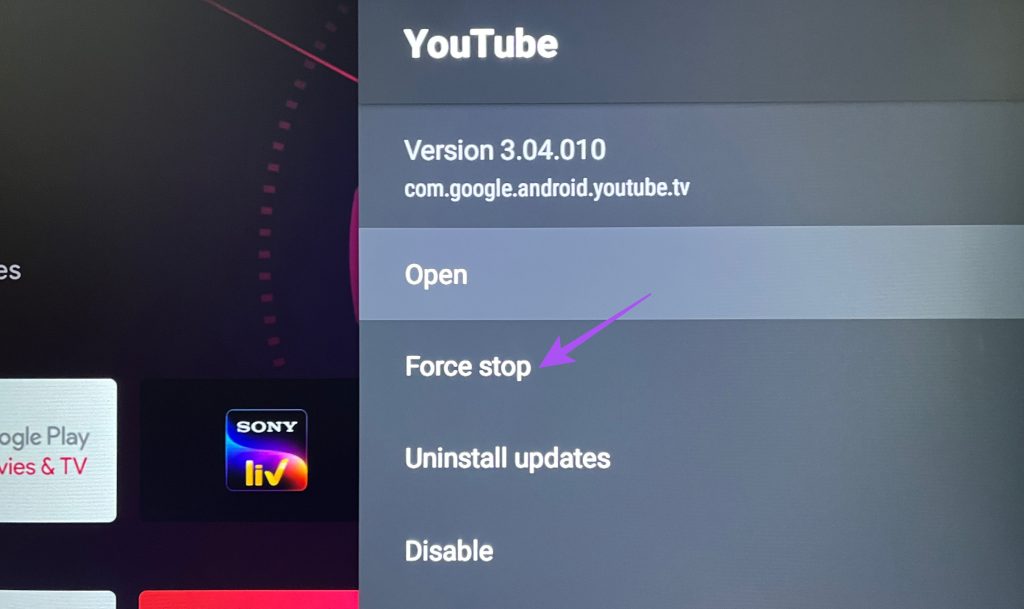
Paso 6: Seleccione Aceptar para confirmar.
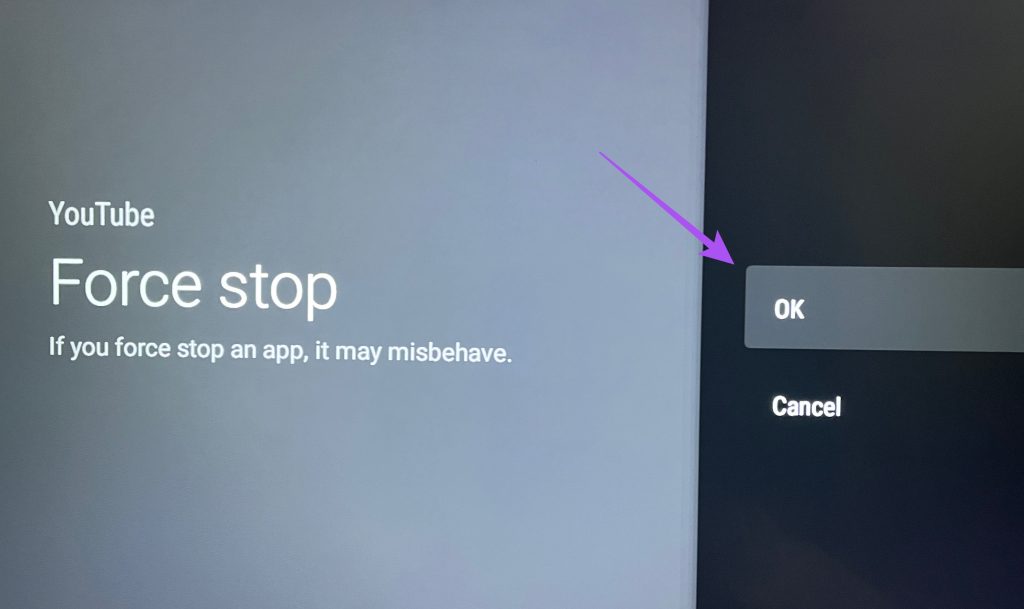
Paso 7: Cierre el menú Configuración y reinicie YouTube para verificar si el problema está resuelto.
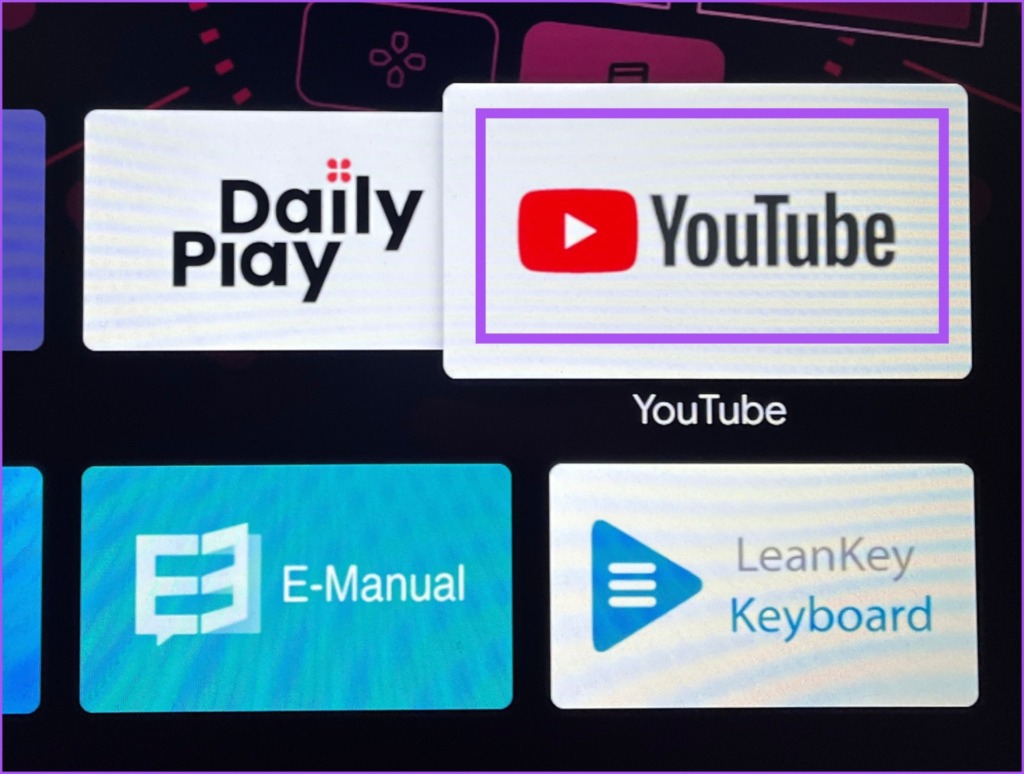
5. Compruebe si Chromecast está habilitado
Puede transmitir videos de YouTube a su Android TV gracias a la función de Chromecast. Entonces, si YouTube todavía no está transmitiendo a su Android TV, aquí le mostramos cómo verificar si la función está habilitada.
Paso 1: Abre Configuración en tu Android TV.
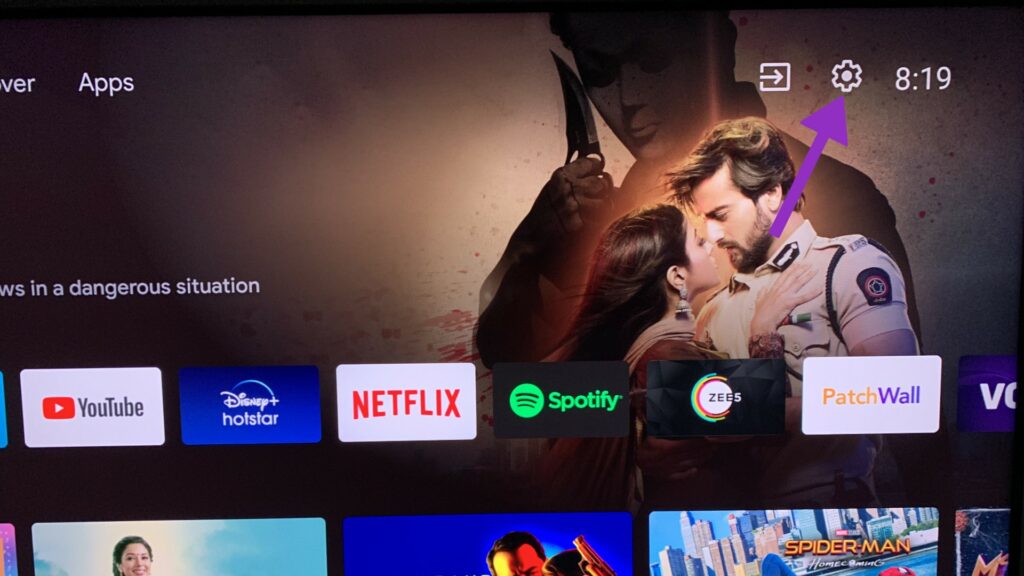
Paso 2: Seleccione Aplicaciones.
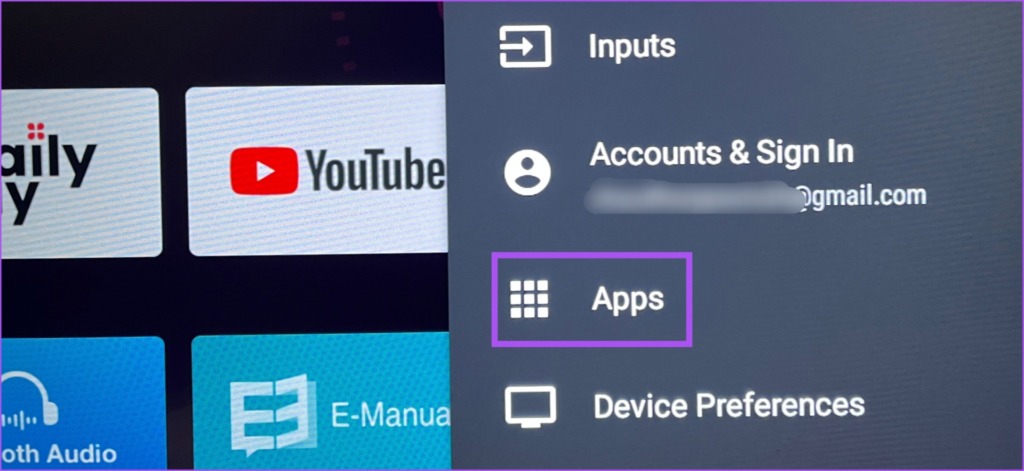
Paso 3: Seleccione Ver todas las aplicaciones.
Paso 4: Seleccione Mostrar aplicaciones del sistema.
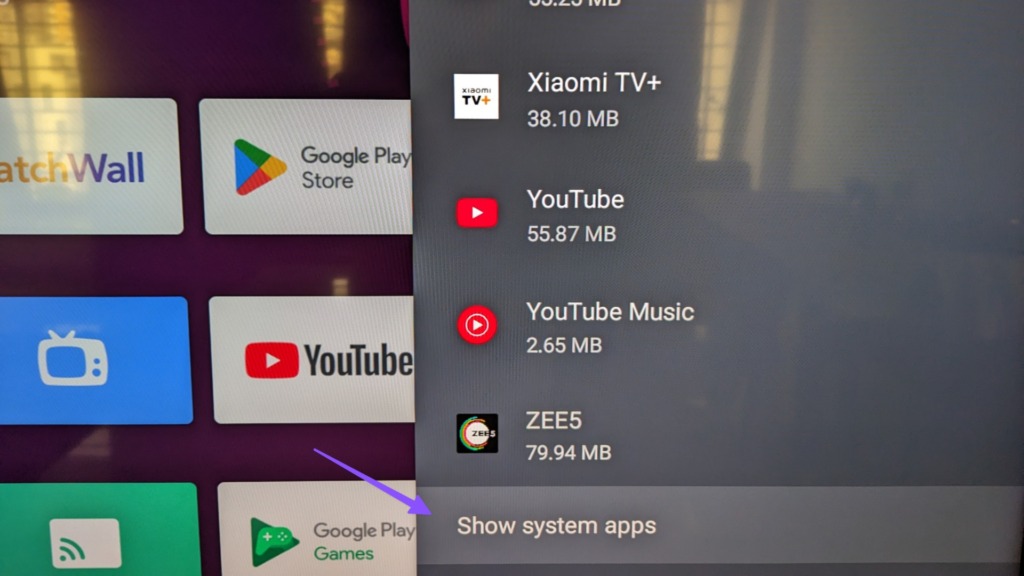
Paso 5: Desplácese hacia abajo y seleccione Chromecast integrado.
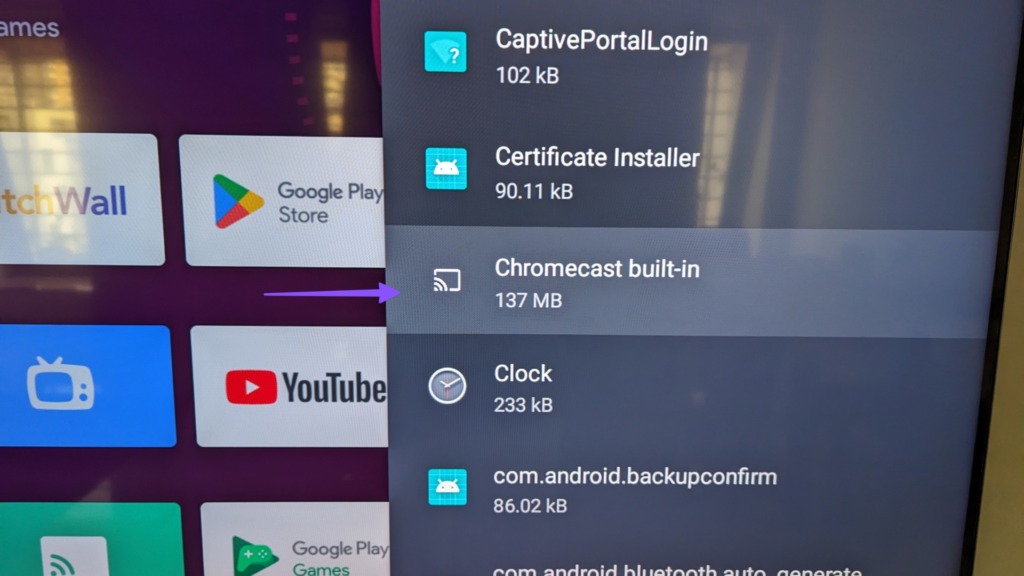
Paso 6: si Chromecast está deshabilitado, selecciónelo para habilitarlo.
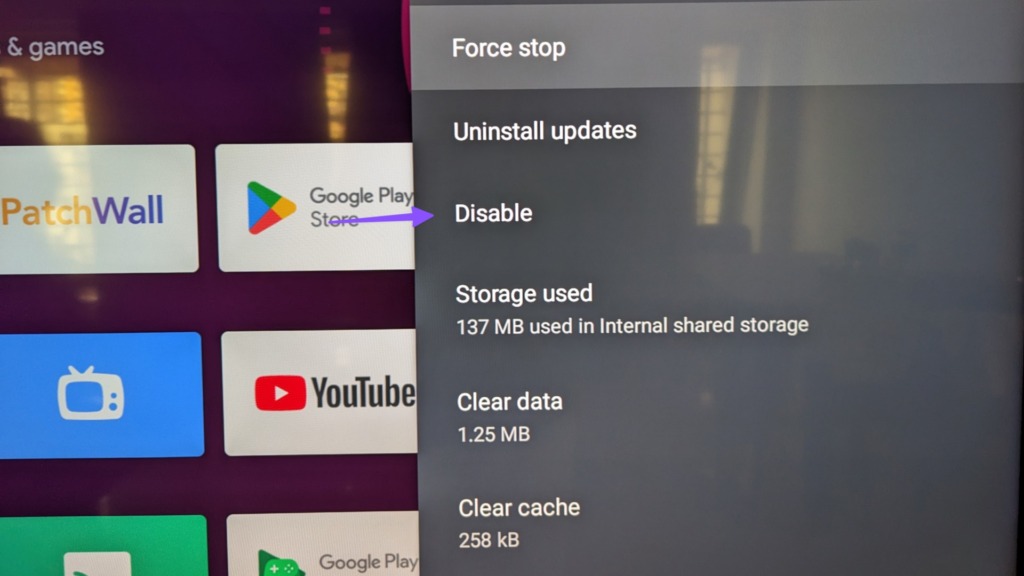
6. Actualice la aplicación de YouTube en Android TV
Es posible que haya algunos errores en la versión actual de la aplicación de YouTube en su Android TV. Así que lo mejor es instalar la última versión.
Paso 1: Abre Google Play Store en tu Android TV.
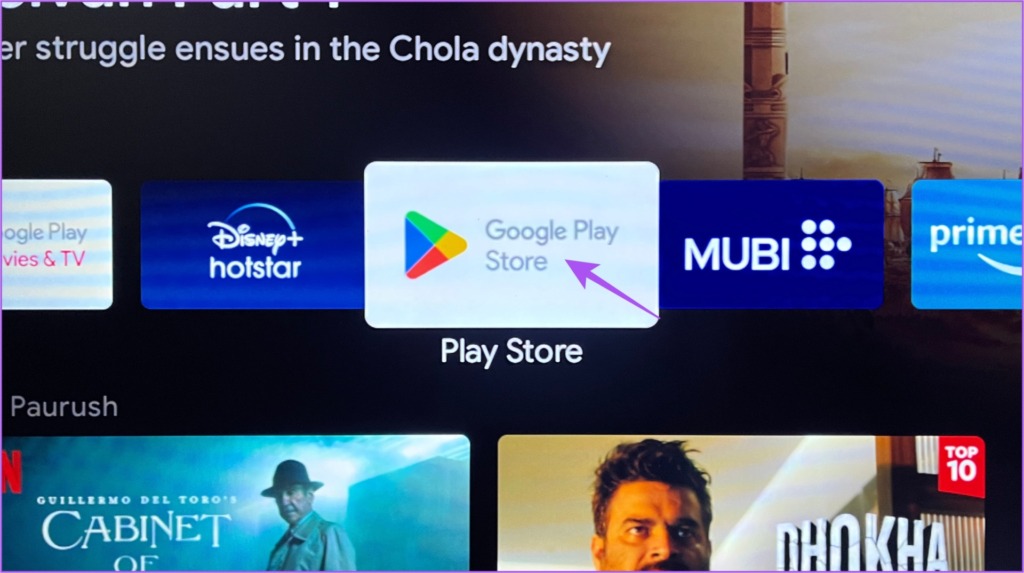
Paso 2: Seleccione el icono de su perfil en la esquina superior derecha.
Paso 3: Seleccione Administrar aplicaciones y juegos en el lado izquierdo.
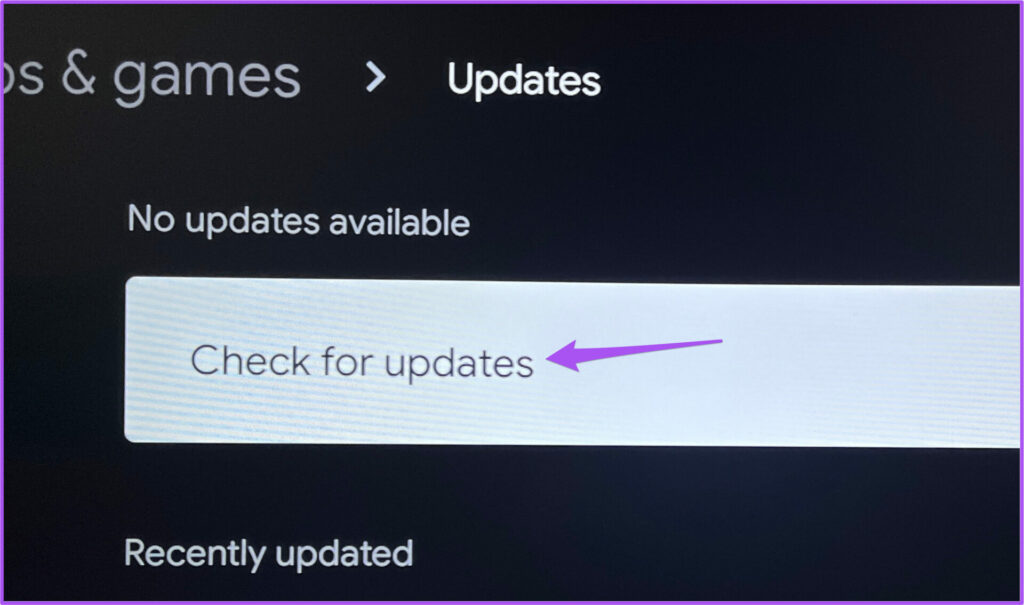
Paso 4: Seleccione Actualizaciones.
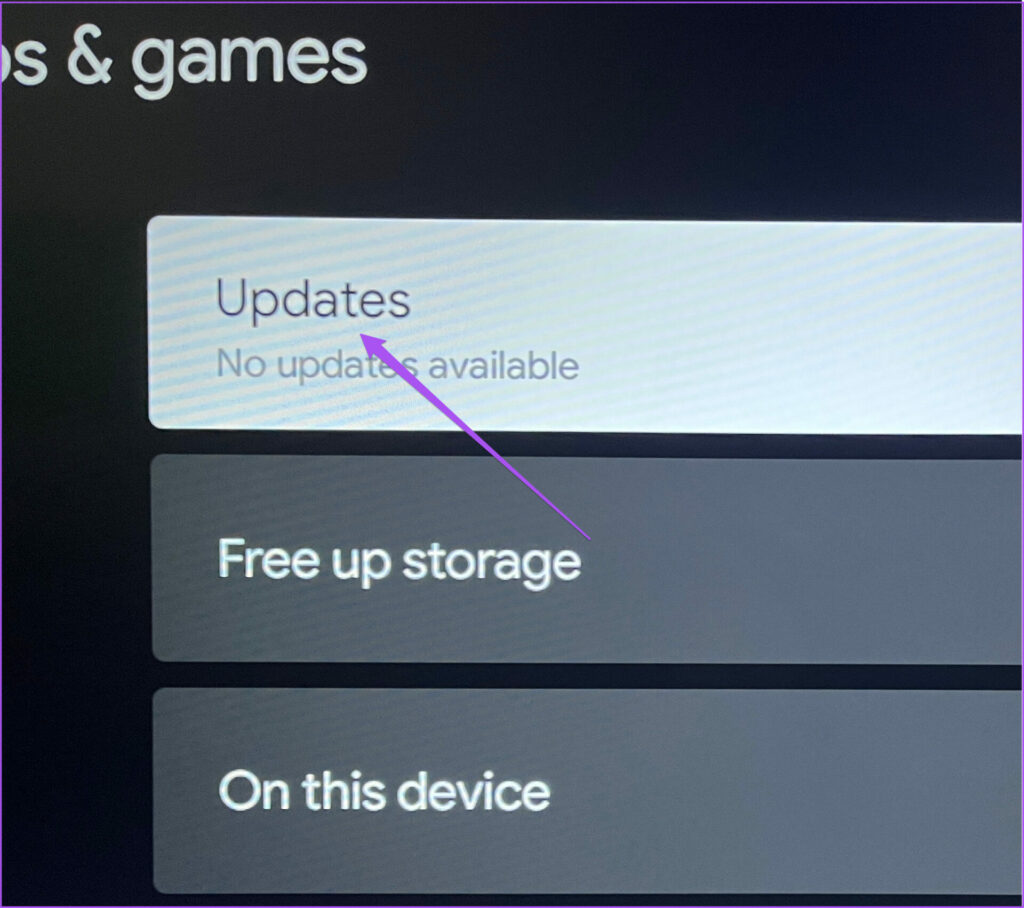
Paso 5: si hay una actualización disponible para YouTube, descárguela e instálela.
Paso 6: Después de eso, abre la aplicación de YouTube para verificar si el problema está resuelto.
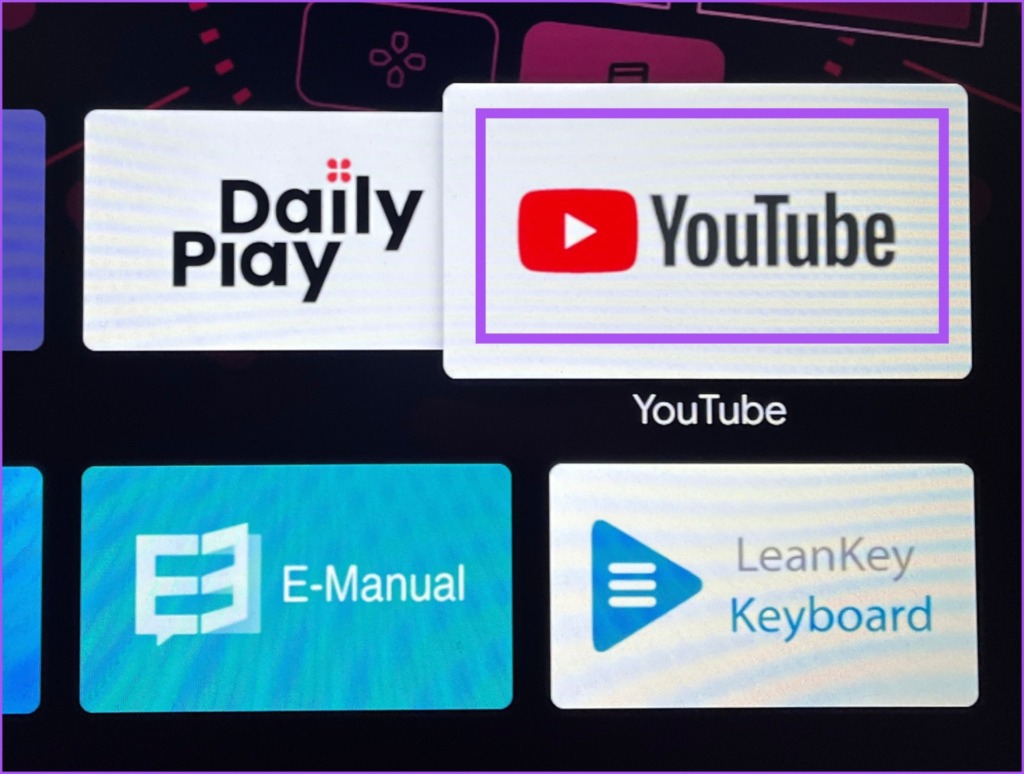
7. Restablecer Android TV
Si ninguna de las soluciones funciona, puede restablecer su Android TV. Tenga en cuenta que eliminará todas sus aplicaciones y datos de su Android TV. Sin embargo, esto lo ayudará a eliminar los problemas con la transmisión de YouTube en Android TV. Consulte nuestra publicación para obtener información sobre cómo restablecer su Android TV.
Mira videos de YouTube en la pantalla grande
Estas soluciones ayudarán a resolver el problema de que YouTube no envía contenido a tu Android TV. También puede leer nuestra publicación para obtener información sobre los controles parentales en YouTube.